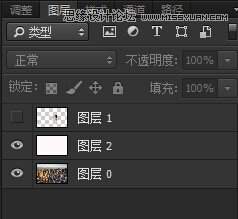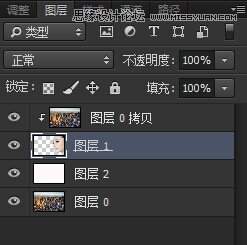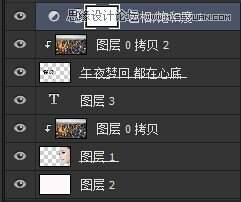ps怎么做人像剪影效果「ps图片人影剪影」
文章作者:seo优化大师 文章来源:港翔seo优化 浏览量:
本文导读:效果图:素材:制作开始:首先把人像扣出来,此处用通道扣图最佳,图快就没那么仔细了,将扣好的图放进城市图片中新建一个图层,填充白色,调整透明度,我调的是80ctrl+T,将人脸调到合适的位置在复制层和人脸层间按alt创建剪切蒙板这个时候已经快
效果图:
素材:
制作开始:
首先把人像扣出来,此处用通道扣图最佳,图快就没那么仔细了,将扣好的图放进城市图片中
新建一个图层,填充白色,调整透明度,我调的是80
ctrl+T,将人脸调到合适的位置
在复制层和人脸层间按alt创建剪切蒙板
这个时候已经快完成了,按照同样的方法添加字效
然后可适当调色,完成!
版权保护: 本文由 seo优化大师 转载于网络,版权归原作者所有,如有侵权请联系 seo优化大师 删除
转载请保留链接:[ps怎么做人像剪影效果「ps图片人影剪影」] http://www.qqsn.com.cn/seo/3217.html